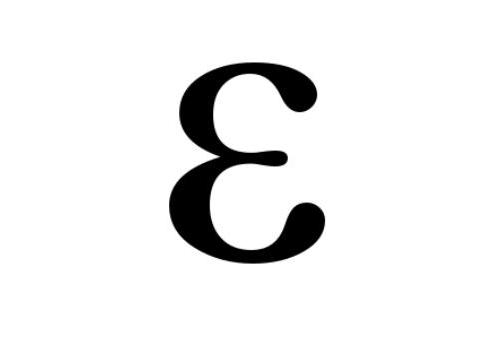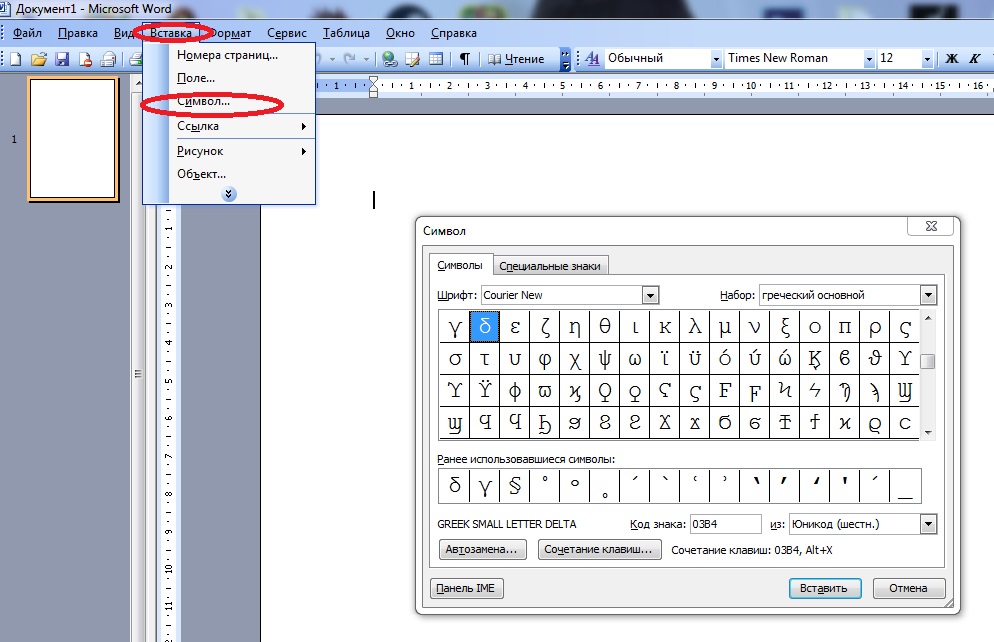Символ «эпсилон» зачастую используется в точных науках для обозначения разнообразных величин. Поэтому его иногда приходится вставлять в печатный текст. Основной проблемой является отсутствие соответствующего знака на клавиатуре. Что же делать? Как напечатать «эпсилон» и другие буквы греческого алфавита в текстовых редакторах Windows? В данной статье вниманию будут предложены лучшие решения подобной проблемы. Отсутствие символа на клавиатурной панели не означает невозможность его набора в тексте. Главное - знать, как действовать в том или ином случае.
 Вам будет интересно:Программы для поиска и удаления дубликатов файлов
Вам будет интересно:Программы для поиска и удаления дубликатов файлов
Используем копирование
Символ «эпсилон» принято считать специальным символом. Он не используется при основной печати текста.
Для вставки соответствующего знака в документ придется выполнить такие манипуляции:
- открыть «Пуск»;
- зайти в меню «Все программы» – «Стандартные», затем перейти в папку «Служебные»;
- нажать ЛКМ по надписи «Таблица символов»;
- отыскать в появившемся окне «эпсилон». Для облегчения поиска можно выставить в пункте «Набор» значение «Греческие символы»;
- кликнуть дважды по изображению нужного нам символа;
- Выделить его в окне «Для копирования»;
- Нажать Ctrl + C;
- открыть текст, в который хочется вставить значок и установить курсор в том или ином месте;
- Нажать Ctrl + V.
На данном этапе действия можно закончить. Символ «эпсилон» появится на дисплее в указанном месте.
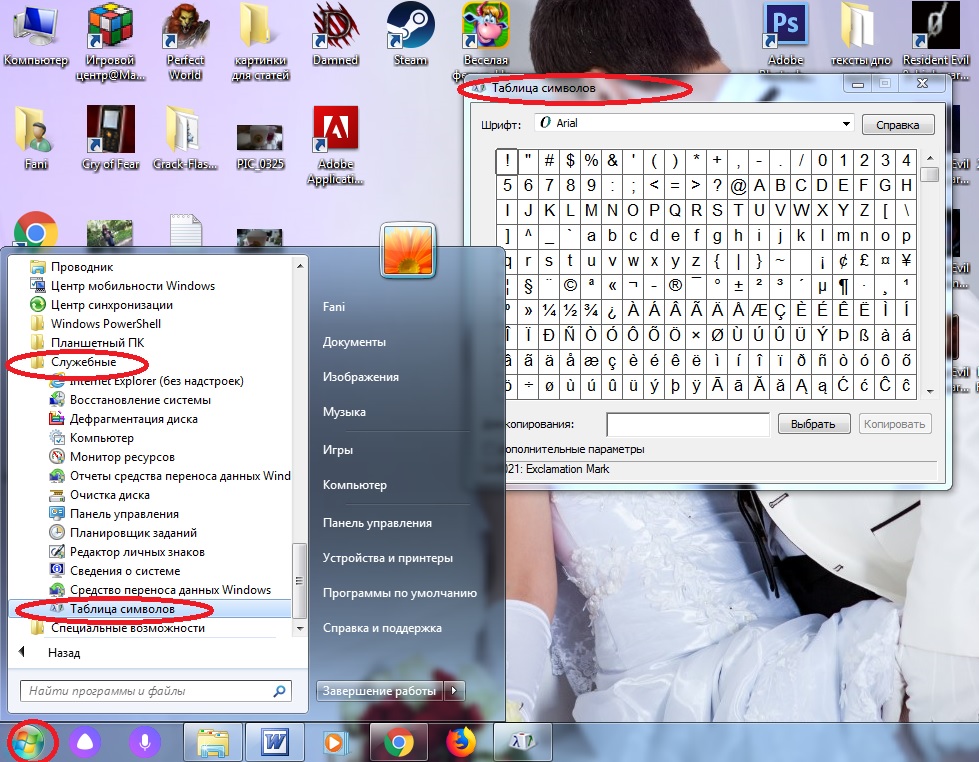
Аналогичным образом можно отыскать в Сети готовый файл с соответствующим знаком, затем выделить его, скопировать и вставить в свой текст. Только это не самое лучшее решение.
Функции «Ворда»
Символ «эпсилон» в «Ворде» любой версии можно написать иначе. На помощь приходят встроенные опции текстового редактора.
Чтобы воспользоваться ими нужно провести следующие манипуляции.
- зайти в MS Word;
- открыть пункт меню «Вставка» или переключить на соответствующую вкладку в приложении;
- зайти в подменю «Символ» (иногда данный раздел подписан как «Специальная вставка» или «Специальный символ»);
- На экране появится окно, копирующее «Таблицу символов» из «Стандартных», далее предстоит найти знак (в нашем случае это символ «эпсилон», реческий значок, который можно обнаружить в соответствующем наборе элементов).
- дважды кликнуть по выбранной символике;
- закрыть меню «Таблица символов».
На дисплее ПК в указанном «пространстве» появится специальный символ. Данное решение пользуется огромным спросом, особенно среди начинающих пользователей ПК. Никаких навыков, знаний и особых умений прием не требует.
Коды и вставка
Символ «эпсилон» на клавиатуре найти нельзя. Тем не менее каждый юзер способен набрать его при помощи клавиатурной панели. Достаточно воспользоваться так называемым ASCII-кодом. При помощи соответствующих наборов цифр пользователи смогут за несколько секунд вставить любой специальный символ в свой текстовый документ.
Как действовать? Руководство по использованию ASCII для печати греческого алфавита имеет такое исполнение.
В тексте в указанном заранее месте отпечатается «ε». Этот прием значительно упрощает жизнь. С его помощью пользователь может избавиться от необходимости поиска специального знака в «Таблице символов» Windows.
Шестнадцатеричный код
Символ «эпсилон» можно напечатать при помощи «Юникода». Данный подход к решению поставленной задачи значительно облегчает процесс набора текста. Главное - знать, как пользоваться подобным приемом.

Чтобы поставить греческую букву «эпсилон» в «Ворде», потребуется:
- набрать в месте печати символа комбинацию 3B5;
- одновременно зажать на клавиатуре «Альт» и X.
Важно: при использовании приема необходимо пользоваться латинскими буквами. В противном случае код не пройдет стадию обработки.